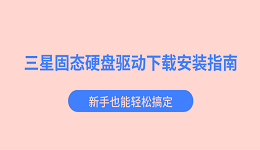无线耳机、头戴蓝牙、游戏耳机等等,各类耳机品类层出不求。大家在选购蓝牙耳机后,经常会发现一个问题,那就是蓝牙耳机如何连接电脑呢?下面,驱动人生为用户们带来蓝牙耳机连接电脑的攻略。
在连接蓝牙耳机之前,需要先确认自己的电脑是否支持蓝牙。主流的笔记本电脑一般都自带蓝牙,这类设备连接蓝牙耳机就比较方便;而部分台式电脑不一定具备蓝牙功能,则需要外接USB蓝牙适配器。
不仅是蓝牙,还要确保电脑的声卡也同样正常,才能让蓝牙耳机连接电脑。所以前期需要检查电脑设备中,蓝牙及声卡驱动是否安装正确或是保持最新,用驱动人生8就能轻松解决。

 好评率97%
好评率97%  下载次数:5409105
下载次数:5409105 下载驱动人生8软件,进入【驱动管理】界面,点击【立即扫描】,驱动人生8自动检测电脑驱动问题,若显示蓝牙或声卡驱动异常,找对相应的驱动点击【升级驱动】或是【一键修复】,即可对电脑上的驱动进行排查并修复。
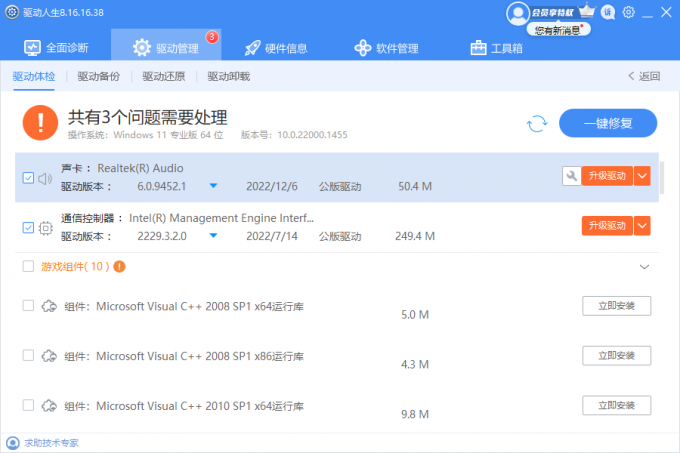
除此之外,还可以通过驱【驱动人生8】-【驱动管理】-【声卡】检测功能对电脑声卡进行校验和测试哦~
完成上述检测后,安装好声卡、蓝牙驱动后,便可连接蓝牙耳机。 在Windows系统中打开【设置】界面,找到【设备】,点击【蓝牙或其他设备】-【添加设备】-【蓝牙】,找到自己蓝牙耳机的名称进行配对即可。
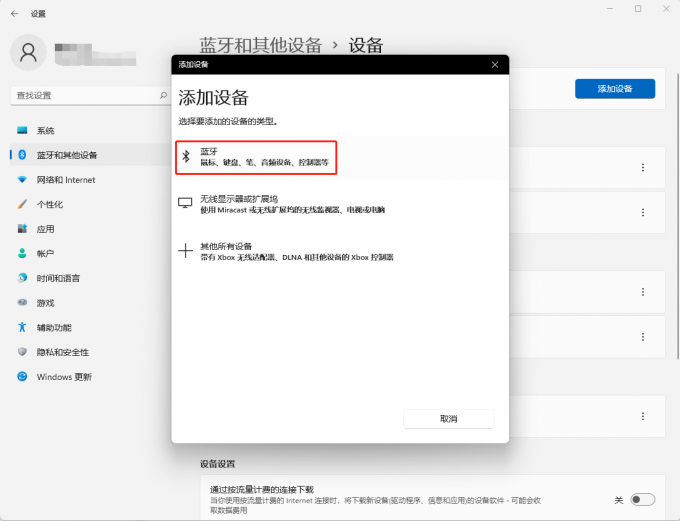
驱动人生提醒,电脑开启蓝牙后,要注意电脑和蓝牙耳机之前接收的距离,处在可识别可连接的范围内才能成功连接,并且下一次连接时也可以自动连接哦。